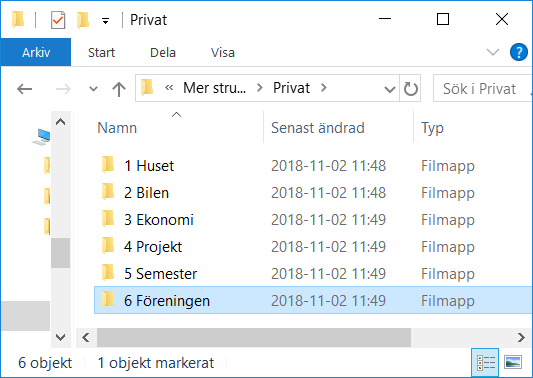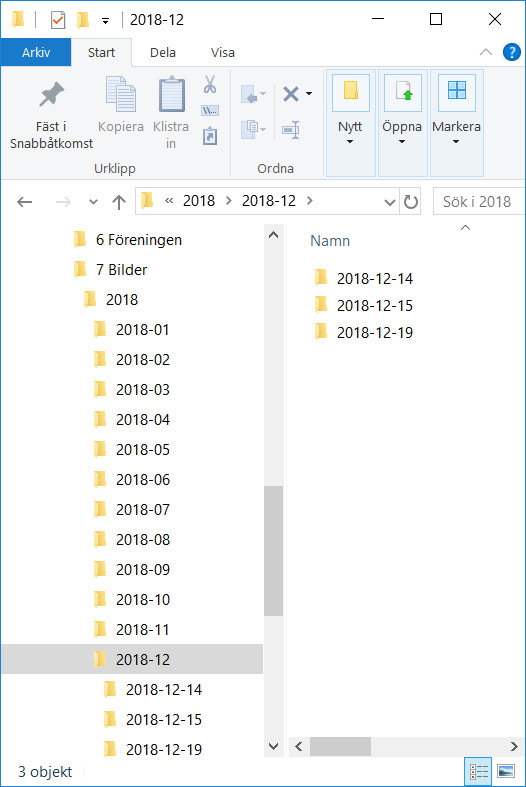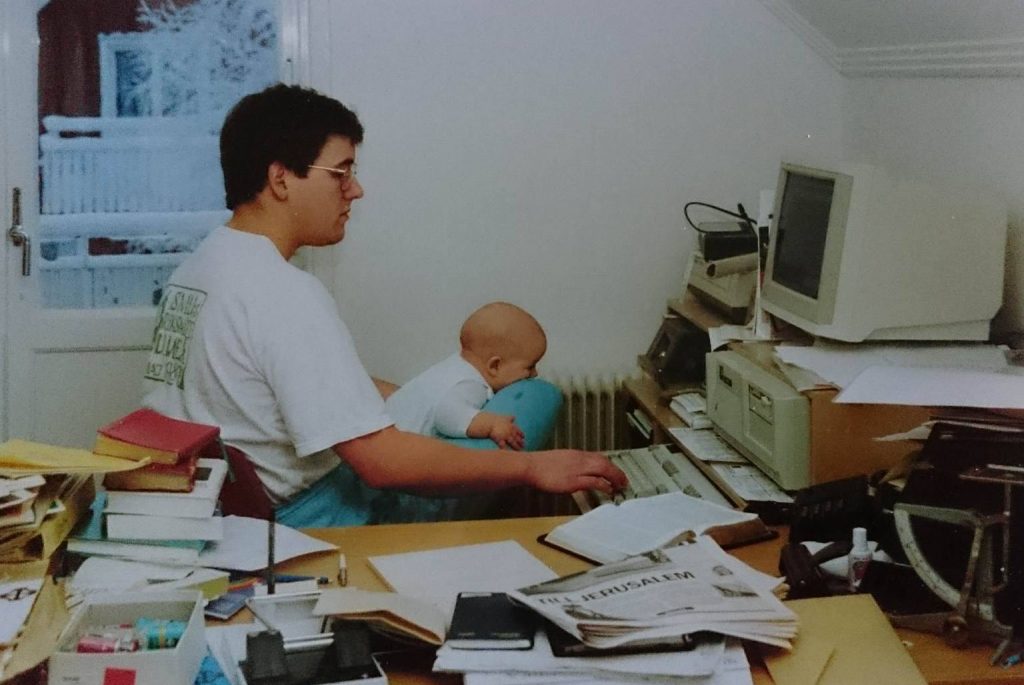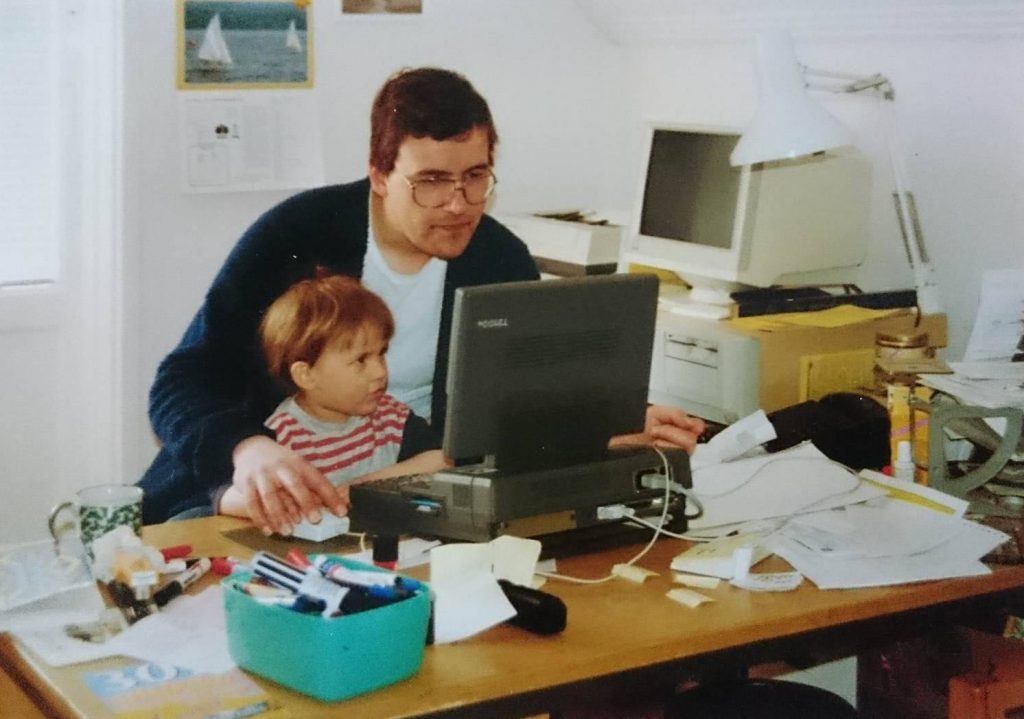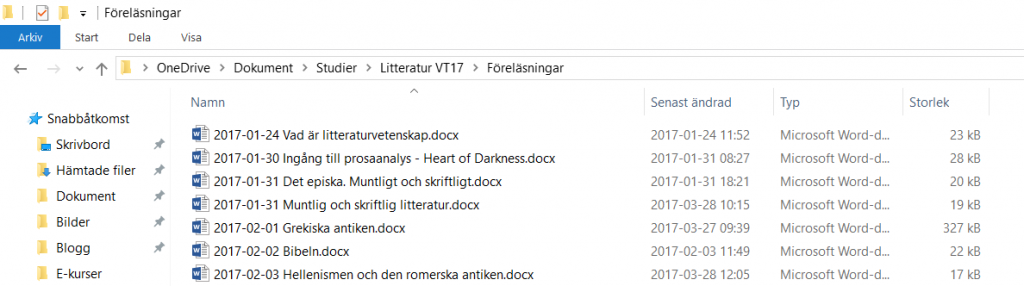I dag får vi tips från en man som har använt en dator både på jobbet och privat längre än de flesta. Den nu femtionioårige Klas Johansson köpte tidigt en dator när nästan ingen annan hade en. Det innebär också att han har eller har haft fler datafiler än de flesta andra och då gäller det att ha en bra struktur för att hålla ordning.
 I detta blogginlägg lämnar jag över ordet till honom så att han får berätta sina tankar och lösningar för att hitta bland alla filer och mappar. Över till Klas Johansson:
I detta blogginlägg lämnar jag över ordet till honom så att han får berätta sina tankar och lösningar för att hitta bland alla filer och mappar. Över till Klas Johansson:
Jag mötte för rätt många år sedan en föreläsare som berättade att han var hopplös på administration, inte minst när det gällde att hålla ordning på papper och pärmar. Det låg inte alls naturligt för honom. Just därför, berättade han, hade han rigorös ordning på sina papper och pärmar. Det var det enda sättet för honom att få det att funka.
Jag kan känna igen mig i det. Även om jag tror att jag är rätt bra på att skapa en struktur och ordning så har jag aldrig riktigt kommit överens med papper och pärmar. Datorn med sina mappar och filer, med mer eller mindre obegränsat med plats, passar mig däremot oerhört mycket bättre.
Viktigast är att vara konsekvent och ALLTID spara dina filer i rätt mapp med rätt namn från början.
Eftersom jag har ett rätt strukturerat grundtänk så hittar jag relativt lätt igen det jag söker på datorn eftersom jag sparar det på rätt plats från början. Och är det ändå svårt att hitta så går det alltid att använda sökfunktionen. Och arkiveringen blir betydligt enklare.
Viktigast är att vara konsekvent och ALLTID spara dina filer i rätt mapp med rätt namn från början.
Så här (försöker) jag tänka, steg för steg. Och alla mina exempel går givetvis att skala upp eller ned beroende på hur dina behov ser ut.
Huvudmappar (nivå 1 och 2)
Försök att skapa så få övergripande huvudmappar (nivå 1) som möjligt. T.ex. ”Jobbet” och ”Privat”.
Redan här kan man behöva undantag för filer som inte riktigt passar in, är tillfälliga, eller behöver sorteras senare. De lägger jag i en mapp jag kallar för ”Slask”. Denna skall helst inte fyllas men är bra att ha om du inte direkt vet var du skall spara något eller håller på och skriver på ett preliminärt dokument. Då får du lite senare sortera in det på rätt plats eller slänga bort det.
Sedan fortsätter du och skapar nästa steg av huvudmappar (nivå 2), se exempel nedan.
Man kan också tänka att ”Bilen” och ”Huset” skall hamna under ”Ekonomi”. Det väljer du själv.
Blir det många mappar kan det också vara en poäng att ge dem en siffra först för att de alltid skall sorteras i samma ordning i stället för i bokstavsordning. Lägger du till nya huvudmappar kan du då se till att de alltid hamnar sist eller också numrerar du om mapparna som du vill ha dem. För mig som tänker visuellt är det en fördel om mapparna alltid har samma ordning. Se alternativ nedan.
Undermappar (nivå 3, 4, 5...)
Under dina huvudmappar skapar du det antal undermappar som är relevant. Det är en balansgång mellan att ha för få eller för många mappar. Det finns alltid en risk att man överarbetar detta och till slut skapar en djungel av undermappar vilket inte är så effektivt. En riktlinje kan vara att om du har fler än 20-30 filer i en mapp så är det en poäng att sortera upp dem i en eller flera undermappar. Antingen efter ämnesområden eller årtal (se exemplet med protokoll eller bilder nedan).
En riktlinje kan vara att om du har fler än 20-30 filer i en mapp så är det en poäng att sortera upp dem i en eller flera undermappar.
Även undermappar kan du välja att numrera för att de skall sorteras i den ordning du vill och inte i bokstavsordning men är det bara några få så är det inte nödvändigt. Då har du översikten ganska snabbt ändå. Förändras organisationen så kan du enkelt ändra namnet eller flytta hela mappen till en annan plats och/eller en annan nivå i ett senare skede.
Filer och dokument
När det gäller dina dokument eller filer så är det viktigt att komma ihåg att datorn alltid sorterar efter de första tecknen i filnamnet (gäller förstås även mappar), och siffror före bokstäver etc. Därför är det viktigt att du är så konsekvent som möjligt.
Se mitt exempel nedan där samma protokoll har sparats med flera olika namn och därför sorteras olika. Det är inte så viktigt om det är få protokoll, men om du har många protokoll under flera år blir det till slut väldigt rörigt om du sparar dem på olika sätt.
Protokoll (vilka jag har flera av) sparar jag alltid konsekvent med datum först och sedan namn, så här: ”2018-11-02 Protokoll Andelsföreningen”. Eftersom det kan vara fler som skriver protokoll är det bra att komma överens om att det är så här ni vill ha det och rätta till namnet direkt om någon sparat dem på annat sätt.
Ofta tycker jag det är bra att spara filer med datum först, men det gäller självklart inte alla. Men t.ex. anteckningar från diverse möten och samtal har jag alltid i datumordning. Det gör det också enkelt att flytta bort dem till ett ”arkiv” när jag inte längre tycker de är aktuella. Det är också ofta smidigt att skapa undermappar med årtal för att förenkla översikten och göra det lättare att hitta.
Oavsett om du har datum först eller ej så rekommenderar jag att du väljer ett filnamn som väl beskriver vad som står i dokumentet. Inte minst på jobbet är det nödvändigt att även andra begriper vad du menar ?
Ibland arbetar man med flera versioner av samma fil. Då kan filen t.ex. heta: ”Skrivelse till x-föreningen 2018”. Då kan det vara lämpligt att lägga till antingen ”… - version 1a” eller ”… version 2018-11-02” för att hålla isär dem. När du är klar så tar du bort eller arkiverar alla versioner förutom den slutliga.
Bilder
Eftersom jag fotar mycket har jag väldigt många bilder. Dessa ligger på en separat hårddisk eftersom de inte ryms på datorn. Bilderna får ha kvar det filnamn som de får från kameran men jag sparar dem konsekvent i undermappar efter datum; årtal och månad. När jag vid vissa tillfällen tar väldigt mycket bilder under några speciella dagar så har jag även en undermapp för varje dag.
Beroende på antal bilder, och vilket ev. bildhanteringsprogram du sedan använder, så är det bra att ”tagga” bilderna med plats och innehåll för att kunna göra dem sökbara. Men det är ett helt eget kapitel eller blogginlägg.
Hämtade filer
När du hämtar filer på Internet eller får bifogade filer från någon så försök att spara dem i rätt mapp på en gång. Om du arbetar i Windows så hamnar filer du hämtar från Internet i en huvudmapp som heter ”Hämtade filer”. Bilder du sparar från Internet hamnar i en huvudmapp som heter just ”Bilder”. Det bästa är självklart att direkt flytta/sortera in filer och bilder på rätt plats, eller skapa undermappar i Hämtade filer- eller Bilder-mappen.
Bifogade filer som du får via e-post finns det ingen ursäkt för att inte spara på rätt plats direkt. Du sparar så mycket tid längre fram då.
Städa/arkivera
Det tråkiga är att även på datorn så behöver man städa bort gamla filer. För även om datorn har närmast obegränsat med plats så blir de annars svåra att hitta. Orkar du inte gå genom alla filer så flytta dem i alla fall till mappen ”Arkiv”. Då finns de kvar om du någon gång behöver gå tillbaka till dem, utan att störa översikten.
Pärmar v/s dator
För dig som varit, eller är, mest van vid pärmar och papper så kan det vara en hjälp att tänka att varje fil är som ett papper som skall sättas in under rätt flik i rätt pärm. Fliken är som en undermapp på datorn och pärmen en huvudmapp. Och har du flera hårddiskar där du sparar dina pärmar är de som olika hyllor.
Pärmar - Datorn
Hyllan = Hårddisken (bokstav C:\, D:\ eller E:\ etc)
Pärmen = En huvudmapp på datorn
Pärmfliken = En undermapp på datorn
Dokumentet = En fil på datorn
Sammanfattning
- Hitta ett system som funkar för dig och dem du arbetar med. Det är värt att lägga lite tid på detta från början.
- Var konsekvent i hur du namnger dina filer, med datum eller namn.
- Spara alltid saker på rätt ställe direkt. Det tar dig möjligen 5-10 sekunder extra initialt men spar oändligt med tid när du sedan skall hitta igen dem.
- Numrera dina mappar för att få dem i rätt ordning
- ”Städa” ibland och släng eller flytta filer till arkivet
Vad gör du för att hålla ordning på dina filer på datorn? Skriv en kommentar för att tipsa andra!